Cinque semplici suggerimenti per l'immissione di testo sui touchscreen. Digitazione di testi su uno smartphone: test della tastiera
Ci sono un sacco di tastiere di terze parti là fuori e molte di esse sono degne di nota. Alcuni sono progettati per essere la migliore tastiera per tutti e alcuni sono progettati per soddisfare le esigenze individuali di alcuni utenti di smartphone. È molto difficile scegliere tra diversi buoni prodotti, soprattutto quando sei già abituato alla tastiera. Per quanto grande sia una tastiera appena installata, il potere dell'abitudine può farti ripiegare sulla tua vecchia soluzione. Pertanto, è importante sapere esattamente quali vantaggi ti darà questa o quella scelta. Questo è ciò che verrà discusso.
Sopra Sviluppatori XDA studiato e confrontato nel dettaglio una dozzina delle migliori tastiere per Android, analizzando i vantaggi e i benefici di ciascuna in modo così dettagliato che dopo aver letto questo materiale non dovrebbero esserci dubbi sulla scelta. Iniziamo.
Fleksy
Kit
Esternamente, Fleksy differisce poco dalla tastiera standard, ma ha alcune caratteristiche che la distinguono da molte. Le azioni usate di frequente utilizzano gesti che, dopo un breve periodo di utilizzo, dovrebbero affondare profondamente nella tua testa. Ad esempio, puoi scorrere verso destra per inserire uno spazio o scorrere verso sinistra ed eliminare l'ultima parola digitata.
Inizialmente, i numeri non vengono visualizzati sullo schermo della tastiera. Puoi selezionarli premendo il tasto che richiama i simboli, oppure tenere a lungo il dito sulla lettera. Tuttavia, puoi aggiungere una riga con i numeri installando l'estensione Fleksy. Per i segni di punteggiatura, puoi selezionarli facendo scorrere il dito su e giù.
Altre estensioni ti permetteranno di aggiungere scorciatoie intelligenti alla tastiera per comporre indirizzi E-mail e altre informazioni inserite di frequente. Fleksy supporta emoji che possono essere aggiornati ad animazioni GIF.
Tra i difetti di questa tastiera, vale la pena notare che si sforza di inserire uno spazio o un segno di punteggiatura dopo assolutamente ogni parola. Questa funzione può essere disattivata, ma sarebbe molto meglio se fosse un po' più intelligente.
Supporto linguistico
Se devi passare regolarmente tra due o più lingue, e molto probabilmente devi, su Fleksy dovrai farlo scorrendo il dito sul pulsante Spazio. Puoi personalizzare il layout della tastiera per ogni lingua. È possibile scaricare nuove lingue quando si è connessi a Internet.
La correzione automatica può essere annoverata tra i meriti di Fleksy. Se a volte premi in modo impreciso i tasti durante la digitazione, nella maggior parte dei casi la correzione automatica ti aiuterà. Se non funziona la prima volta, puoi passare tra le opzioni suggerite per l'ultima parola facendo scorrere il dito verso l'alto o verso il basso. Questo è abbastanza conveniente.
L'estensione Editor aggiungerà nuove possibilità per spostare il cursore e utili strumenti per copiare e incollare il testo.
Fleksy si sforza di imparare il più possibile sull'utente e sulle sue abitudini. La tastiera importa i nomi dall'elenco dei contatti, nonché le parole e le frasi usate di frequente da e-mail e pubblicazioni a social networks... Ma sembra che non sia in rapporti amichevoli con i dizionari di altre tastiere, il che non lo è un grosso problema poiché il processo di aggiunta e rimozione delle parole è molto semplice.
Temi e personalizzazione
Ci sono tantissimi temi tra cui scegliere che cambiano colore e aggiungono persino un'immagine di sfondo alla tastiera. Non puoi creare i tuoi temi, ma non sarà difficile trovare qualcosa di tuo gradimento. Puoi anche ridimensionare la tastiera e rimuovere la fila inferiore di tasti, che è completamente sostituita dai gesti sopra.
Altre caratteristiche
Ci sono alcune estensioni utili, come l'app launcher, che ti consente di passare da un'attività all'altra direttamente dalla tastiera. C'è anche un'estensione che può rendere trasparente la tastiera.
Riservatezza
Puoi saperne di più sulla politica sulla privacy di Fleksy qui. Per alcune funzioni, la tastiera richiede una connessione a rete senza fili.
Installazione
Versione di prova di Fleksy (gratuita per 30 giorni)
Versione completa di Fleksy (124,96 rub.)
Tastiera Google
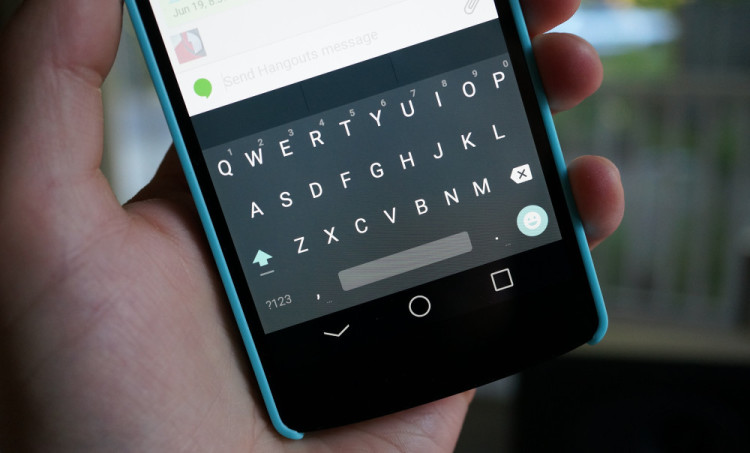
Kit
A prima vista, Google Keyboard non è molto diversa dalle altre, ma ne contiene diverse ulteriori opportunità... Vale anche la pena notare che è molto simile alla tastiera AOSP, ma presenta diversi vantaggi. È possibile utilizzare il metodo di input standard o Swype, che si può dire sia abbastanza accurato. Swype è così preciso che puoi inserire frasi senza alzare il dito dallo schermo semplicemente scorrendo la barra spaziatrice.
I caratteri vengono inseriti premendo a lungo i tasti o richiamando la seconda schermata della tastiera. Vale la pena notare che questa schermata potrebbe differire leggermente dal solito e causare inconvenienti per qualche tempo. È possibile accedere alle emoji premendo a lungo il tasto Invio. Sono supportate anche le abbreviazioni di testo ed è possibile personalizzare qualsiasi informazione digitata di frequente per un inserimento rapido.
Supporto linguistico
L'aggiunta di lingue di input non è un problema. La commutazione viene effettuata premendo un tasto speciale o premendo a lungo il tasto Space. Sono disponibili layout QWERTY, QWERTZ, AZERTY, Colemak, Dvorak e PC.
Correzione input e digitazione predittiva
Google Keyboard gestisce abbastanza bene gli errori di battitura e corregge le parole in modo accurato. La correzione automatica è configurabile e la tastiera ha accesso al dizionario utente di sistema. Ha anche accesso a un elenco di contatti e alla tua attività nei servizi di Google. La funzione di composizione predittiva, tuttavia, non merita elogi. Questo non è il punto di forza di Google Keyboards.
Temi e personalizzazione
La scelta è tra i temi Holo e Material. Entrambi hanno un bell'aspetto e sono disponibili chiari o scuri. Ciò limita le opzioni di personalizzazione.
Riservatezza
Lo standard è utilizzato per la tastiera. La tastiera richiederà una connessione wireless per scaricare lingue aggiuntive.
Installazione
Tastiera Google (gratuita)
Tastiera dell'hacker
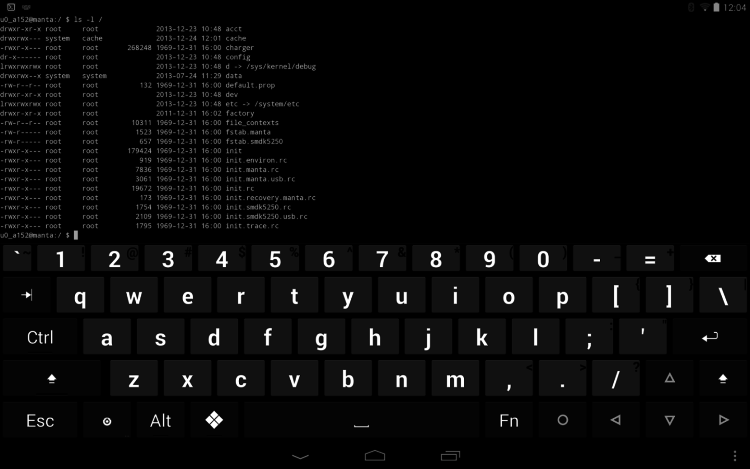
Kit
Questa tastiera è progettata per utenti esperti che desiderano trasferire la propria esperienza PC sul proprio smartphone. La tastiera dell'hacker può essere utile durante una sessione SSH fornendo accesso a tutti i tasti funzione e ai tasti di navigazione. Per impostazione predefinita, la tastiera è disponibile solo in orientamento orizzontale, ma può essere modificata nelle impostazioni. I caratteri vengono inseriti con il tasto Fn premuto e non c'è alcun suggerimento di supporto per abbreviazioni o emoji.
Supporto linguistico
I Language Pack dovranno essere installati separatamente da Google Play... Il cambio di lingua viene effettuato con un gesto sul tasto Spazio.
Correzione input e digitazione predittiva
La correzione automatica è disattivata per impostazione predefinita, ma quando la attivi, è improbabile che rimarrai deluso. Le correzioni sono accurate e, se sono errate, possono essere annullate premendo il tasto Invio. Quando si tratta di correggere gli errori di ortografia, devi fare affidamento sul correttore ortografico integrato di Android. Set predittivo non supportato.
Temi e personalizzazione
Ci sono quattro temi tra cui scegliere, che sono più progettati per la tua comodità che per rendere attraente la tua tastiera. La dimensione della tastiera è personalizzabile.
Altre caratteristiche
Hai accesso a tutti i tasti funzione inclusi Esc e F1-F12. Per alcuni, questa tastiera è semplicemente insostituibile.
Riservatezza
La tastiera non ha accesso alla rete wireless.
Installazione
Tastiera hacker (gratuita)
Meno
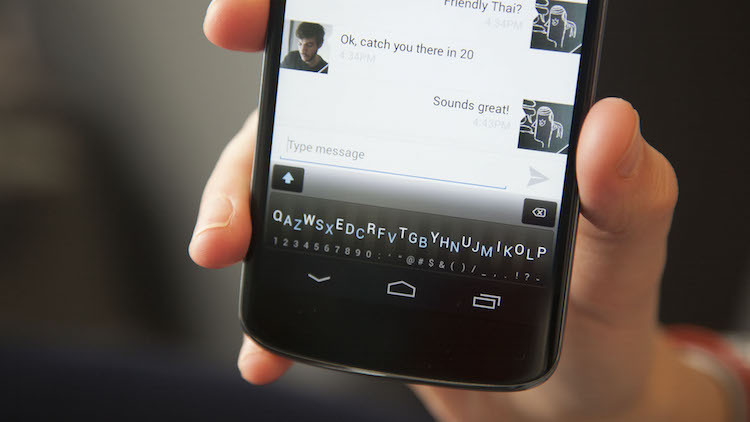
Kit
Questa tastiera è progettata per occupare uno spazio minimo sullo schermo. Con un semplice gesto con due dita, puoi passare dalla tastiera a grandezza naturale a quella in miniatura.
In modalità a dimensione intera, è disponibile il metodo di digitazione Swype. Puoi anche tenere premuti i tasti e poi scorrere verso l'alto per comporre rapidamente numeri e simboli. Se non hai fretta, il secondo pannello con i simboli è a tua disposizione.
In una versione più piccola della tastiera, sono disponibili quasi tutte le stesse funzioni, tranne per la digitazione dei caratteri con un gesto verso l'alto. Invece, il gesto viene utilizzato per migliorare la precisione della digitazione.
I gesti possono essere utilizzati anche per eliminare parole, inserire uno spazio, passare da una riga all'altra e persino attivare l'input vocale e passare da una lingua all'altra. La barra spaziatrice automatica non può essere disabilitata, ma sembra funzionare bene nella maggior parte dei casi. Gli emoji sono supportati, ma non esiste un pannello per quelli più comunemente usati.
Supporto linguistico
L'elenco delle lingue supportate è piccolo, ma in esso è presente il russo. La lingua viene cambiata premendo a lungo la barra spaziatrice o gesticolando verso l'alto e verso sinistra, il che è abbastanza comodo. Layout supportati QWERTY, QWERTZ, AZERTY, Colemak, Dvorak e layout alfabetico.
Correzione input e digitazione predittiva
Minuum dipende fortemente dalla correzione automatica. Senza di essa, lavorare con una versione più piccola della tastiera sarebbe estremamente difficile. Questa correzione automatica è sorprendentemente accurata. Puoi anche spegnerlo con un solo pulsante e inserire quello che vuoi.
Minuum ha accesso ai tuoi contatti e dizionari Android, ma non esiste un modo semplice e conveniente per modificare un dizionario. Il set predittivo non risalta bene.
Temi e personalizzazione
La tastiera si presta bene alla personalizzazione. Puoi scegliere tra diversi temi, che tendono a cambiare in base ai tuoi desideri o in base all'applicazione in esecuzione o all'ora del giorno. Non è possibile impostare un'immagine come sfondo della tastiera. Puoi anche personalizzare i gesti e modificare l'altezza della tastiera.
Altre caratteristiche
Puoi includere una barra degli strumenti aggiuntiva per la ricerca di testo, copia e incolla veloce. Una versione più piccola della tastiera può muoversi liberamente sullo schermo.
Riservatezza
Puoi conoscere l'informativa sulla privacy di Minuum facendo clic su. Per il caricamento pacchetti di lingue richiede una connessione di rete wireless.
Installazione
Minuum Keyboard Free (30 giorni gratuiti)
Tastiera minuscola (216,70 sfregamenti)
Tastiera Multiling O
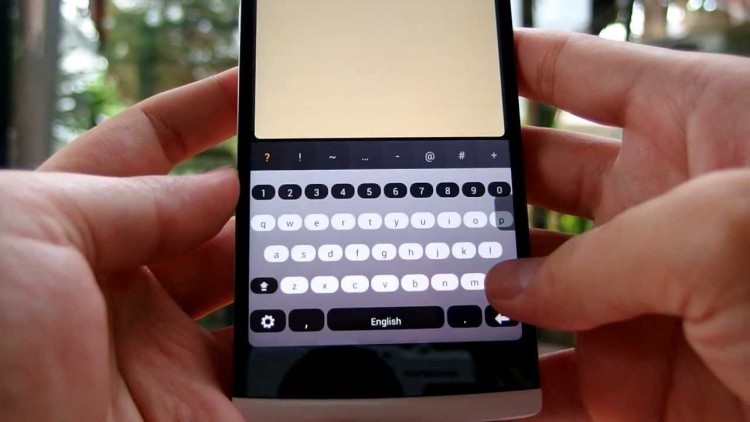
Kit
Sono supportati sia il metodo di digitazione standard che Swype, tuttavia, la precisione di quest'ultimo è inferiore a quella di altre tastiere. Molto meglio con una tastiera con un set di caratteri. Tutti sono visualizzati nella schermata principale e puoi inserirli con una pressione prolungata o un gesto sul tasto giù. Inoltre, sono disponibili schermi aggiuntivi in quantità illimitate. Puoi persino crearne uno tuo. Multiling supporta emoji, caratteri rari e abbreviazioni, ma devi installarli separatamente.
Supporto linguistico
Come avrai intuito dal nome, la tastiera supporta molte lingue e layout. Il cambio della lingua di digitazione viene effettuato con un gesto della barra spaziatrice. Dai layout puoi scegliere QWERTY, QWERTZ, AZERTY, Dvorak, Colemak, Neo, Bépo e altri.
Correzione input e digitazione predittiva
La correzione è implementata peggio che in altre tastiere, ma può essere utilizzata. Per annullare le modifiche è necessario premere il tasto Invio, per ricordare la parola è necessario effettuare una pressione prolungata. È possibile dare priorità alle parole. Tuttavia, le schermate della tastiera sono disponibili con i tasti di controllo, che in alcuni casi facilitano la modifica del testo.
Il set predittivo inizialmente non funziona, ma inizia a funzionare dopo aver appreso abbastanza sulle abitudini dell'utente. Tuttavia, se ci riesci, puoi usarlo per inserire testi lunghi.
Temi e personalizzazione
Rispetto ad altri prodotti, è difficile parlare di opzioni di personalizzazione per questa tastiera. Puoi fare quasi tutto quello che vuoi. È possibile creare da zero la propria schermata della tastiera scegliendo personalmente tutti i parametri e la disposizione dei tasti. Non voglio farlo da solo: puoi scaricare qualcosa di già pronto da una vasta selezione.
Altre caratteristiche
Puoi scaricare dizionari utili come i comandi Linux e Hinglish. È disponibile una trasformazione per il testo selezionato. Puoi racchiuderlo tra parentesi o virgolette o tradurlo ad esempio.
Riservatezza
La tastiera non ha accesso alla rete wireless e tutti i pacchetti aggiuntivi vengono installati separatamente.
Installazione
Tastiera Multiling O (gratuita)
Stilo MyScript
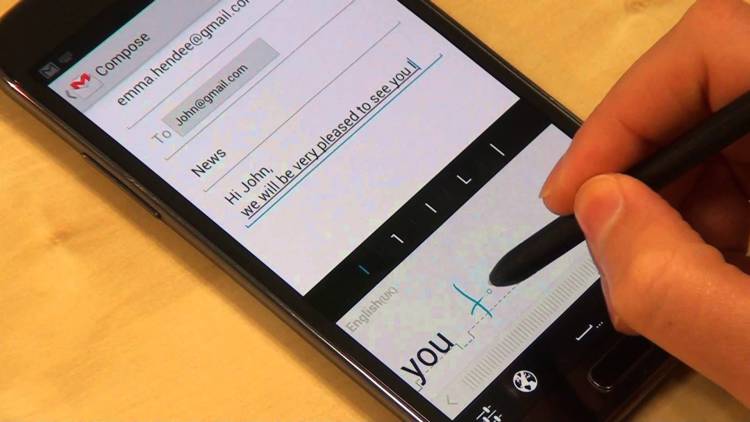
Kit
MyScript Stylus comprende la scrittura a mano e lo fa bene, anche se non usi uno stilo. Alcuni gesti sono supportati anche per una facile digitazione. Detto questo, la scrittura a mano è l'unica modalità tastiera disponibile e non è adatta per la digitazione veloce, almeno per la maggior parte delle lingue. La tastiera non supporta emoji o scorciatoie.
Supporto linguistico
L'elenco delle lingue supportate è piuttosto ampio. Il passaggio da uno all'altro viene effettuato premendo un tasto speciale.
Correzione input e digitazione predittiva
Ti piacerà la correzione dell'input. Per eliminare una parola è sufficiente barrarla. Se devi sostituire una parola, puoi semplicemente scrivere la parola giusta sopra. Puoi anche scrivere qualcosa tra due parole. Ma non c'è un set predittivo.
Temi e personalizzazione
Per la maggior parte, tutte le opzioni di personalizzazione sono focalizzate sulla personalizzazione della penna. Puoi cambiarne il colore e lo spessore.
Riservatezza
La politica sulla privacy di MyScript si nasconde dietro questo. Il download dei Language Pack richiede una connessione di rete wireless.
Installazione
MyScript Stylus Beta (gratuito per un periodo di tempo limitato)
NextApp Keyboard
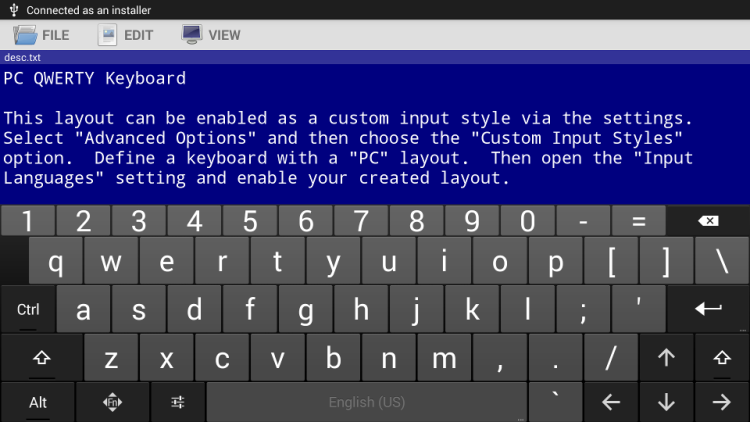
Kit
Questa tastiera è basata su AOSP, il che significa che ha molto in comune con Google Keyboard. Sono supportati il metodo di input classico e Swype, ma quest'ultimo è chiaramente aggiunto per gli utenti avanzati, dal momento che non tutti possono comprendere la procedura per abilitarlo. Simboli e numeri vengono digitati con una pressione prolungata o dalla seconda schermata della tastiera. Tuttavia, puoi aggiungere stringhe di numeri alla schermata principale della tastiera. Emoticon ed emoji vengono richiamati premendo a lungo Invio. NextApp supporta le abbreviazioni.
Supporto linguistico
Le lingue di input sono selezionate nelle impostazioni. Il passaggio da uno all'altro viene effettuato premendo un tasto speciale o premendo a lungo la barra spaziatrice. Per ogni lingua, puoi scegliere i layout QWERTY, QWERTZ, AZERTY, Colemak e Dvorak.
Correzione input e digitazione predittiva
La correzione automatica di NextApp è personalizzabile e precisa. Sono presenti tasti di navigazione per spostare il cursore e per annullare la correzione è sufficiente premere il pulsante Invio. I dizionari sono supportati e basta un tocco per aggiungere una nuova parola. È possibile chiedere alla tastiera di apprendere i nomi dei contatti nelle impostazioni. Tutto questo funziona molto meglio del set predittivo, che è comunque supportato.
Temi e personalizzazione
Puoi scegliere tra una dozzina di temi suggeriti, inclusi Holo e Material Design. Puoi anche modificare la dimensione, il carattere e il comportamento della tastiera per alcune applicazioni del terminale.
Altre caratteristiche
Come la tastiera di Hacker, questa tastiera ti dà accesso a tutti i tasti che ti aspetteresti su una tastiera desktop, inclusi Esc, Ctrl e F1-F12. Chiunque abbia almeno un'applicazione terminale su uno smartphone lo apprezzerà.
Riservatezza
NextApp non ha accesso a connessione senza fili a meno che non sia necessario scaricare i language pack.
Installazione
NextApp Keyboard Beta (gratuita)
SwiftKey

Kit
La tastiera supporta sia l'input classico che l'input gestuale, quest'ultimo molto apprezzato. Puoi facilmente inserire intere frasi senza alzare il dito dallo schermo. Numeri e simboli vengono visualizzati nella schermata principale e sono disponibili per l'immissione con una pressione prolungata. La seconda schermata con i tasti non è stata cancellata, inoltre offre un tastierino numerico per l'inserimento dei numeri. Puoi anche inserire i segni di punteggiatura più diffusi con i gesti utilizzando il pulsante ".".
Quando disattivi Swype, sono disponibili gesti per eliminare l'ultima parola e ridurre a icona la tastiera. Emoticon ed emoji sono supportati. SwiftKey inserisce automaticamente uno spazio dopo ogni parola e segno di punteggiatura. Questa funzione non può essere disabilitata e a volte può essere fastidiosa.
Supporto linguistico
Puoi abilitare ulteriori lingue di input nelle impostazioni e stampare in tre lingue contemporaneamente senza passare manualmente da una all'altra. I layout disponibili sono QWERTY, QWERTZ, QZERTY, AZERTY, Bépo, Dvorak e Colemak.
Correzione input e digitazione predittiva
Entrambi funzionano bene e questo è ciò che è segno distintivo SwiftKey. Le nuove parole vengono memorizzate automaticamente e per la modifica è possibile collegare una riga aggiuntiva di tasti freccia. Funziona solo con l'elenco di contatti e dizionari Tastiera Android non sembra supportare.
Temi e personalizzazione
Inizialmente, ci sono quindici temi tra cui scegliere, ma puoi anche trovare diversi temi gratuiti e a pagamento nello SwiftKey Store.
Altre caratteristiche
SwiftKey Cloud può importare nuove parole dalle e-mail e dai post sui social media che invii. È anche possibile sincronizzare i dati dell'utente tra diversi dispositivi... Altre caratteristiche uniche includono funzioni per modificare le schermate disponibili e le posizioni della tastiera.
Riservatezza
Puoi trovare informazioni sull'informativa sulla privacy di SwiftKey all'indirizzo. Il download di lingue, temi e sincronizzazione cloud richiede una connessione wireless.
Installazione
Tastiera SwiftKey (gratuita)
Swype
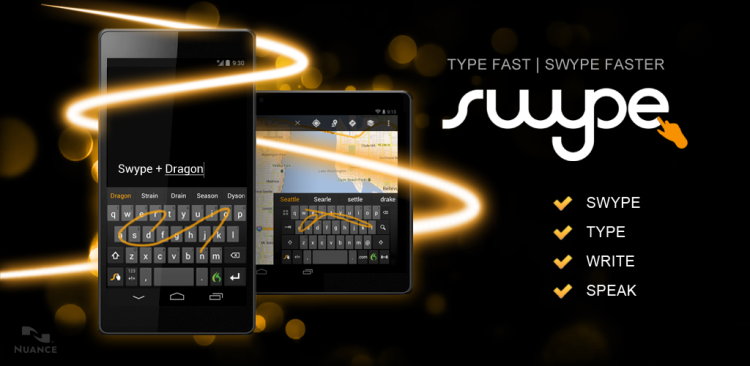
Kit
Come avrai intuito, il vantaggio principale di questa tastiera è che è abbastanza precisa e facile da usare con i gesti sui tasti. Sono supportate sia la digitazione standard che la scrittura a mano, sebbene quest'ultima manchi di precisione. Supporta i gesti, la digitazione a pressione prolungata e un tastierino numerico per una facile composizione. Swype non supporta emoticon e abbreviazioni.
Supporto linguistico
È supportato l'input simultaneo in due lingue. Il passaggio da uno all'altro viene effettuato premendo a lungo la barra spaziatrice. QWERTY, QWERTZ e AZERTY sono disponibili dai layout.
Correzione input e digitazione predittiva
È possibile utilizzare una riga in più con i tasti per spostare il cursore. Questo dovrebbe rendere più facile la modifica del testo. Swype cerca anche di offrirti una correzione intelligente basata sul contesto. Per aggiungere una parola al dizionario, c'è un tasto speciale che appare dopo aver cliccato sulla parola. Questo non è molto conveniente. Una pressione prolungata cancellerà la parola. Puoi anche modificare il dizionario dalle impostazioni. Swype non funziona né con il dizionario Android né con l'elenco dei contatti.
Temi e personalizzazione
Non puoi creare il tuo tema, ma puoi scegliere tra diversi temi predefiniti. L'altezza della tastiera è regolabile.
Altre caratteristiche
Swype utilizza il suo motore di riconoscimento vocale proprietario Dragon Dictation. Sono disponibili la sincronizzazione cloud dei dizionari, la formazione tramite posta e social network e i gesti per la selezione, copia e incolla rapida. La ricerca per testo è supportata. Puoi disattivare la funzione di spaziatura automatica.
Riservatezza
Swype è sviluppato da Nuance. La sua politica sulla privacy è disponibile all'indirizzo. È necessaria una connessione di rete wireless per il download della lingua, la sincronizzazione cloud e la dettatura. Puoi scegliere di non raccogliere dati personali.
Installazione
Tastiera Swype (35,93 sfregamenti)
Tastiera pollice

Kit
La digitazione con questa tastiera è abbastanza comoda e varie opzioni per la regolazione di dimensioni e distanze possono rendere la digitazione ancora più comoda. Puoi personalizzare tu stesso i gesti scegliendo tra diverse funzioni disponibili, come l'eliminazione di una parola, lo spostamento del cursore e l'uso delle abbreviazioni. Numeri e simboli sono disponibili sulla tastiera principale e vengono immessi con una pressione prolungata. Puoi anche inserirli utilizzando una seconda schermata personalizzabile, alla quale puoi aggiungere chiavi per lavorare con il testo. Le abbreviazioni di testo sono supportate, ma il supporto per le emoji è temporaneamente assente.
Supporto linguistico
Thumb non supporta l'input simultaneo in più lingue. Le lingue aggiuntive devono essere abilitate nelle impostazioni e il passaggio da una all'altra viene effettuato con un gesto utilizzando il tasto Spazio. Layout disponibili QWERTY, QWERTZ e AZERTY.
Correzione input e digitazione predittiva
La correzione automatica funziona in modo abbastanza accurato e le nuove parole vengono memorizzate con un semplice doppio tocco. Thumb funziona con un elenco di contatti e dizionari di sistema e supporta anche la digitazione predittiva. È vero, la tastiera non ti chiederà la parola successiva finché non inizi a digitarla.
Temi e personalizzazione
Sono disponibili circa 25 temi, ma alcuni di essi devono essere scaricati in aggiunta. Colori personalizzabili, caratteri, sfondo, dimensioni e persino la posizione dei tasti sulla seconda schermata.
Altre caratteristiche
La principale caratteristica unica è il supporto per più layout di tastiera tra i quali è possibile passare rapidamente. Thumb Keyboard offre diversi layout per smartphone e tablet.
Riservatezza
Per scaricare temi e lingue è necessaria una connessione di rete wireless.
Installazione
Tastiera pollice (90,60 sfregamenti)
TouchPal

Kit
Questa tastiera supporta sia la digitazione classica che l'input gestuale, ma quest'ultimo non è abbastanza preciso. Una pressione prolungata sui tasti e il gesto su o giù consente di inserire caratteri minori, che possono essere inseriti anche utilizzando il secondo schermo della tastiera. Nella seconda schermata è presente un layout di lavagna che consente di inserire comodamente i numeri. Faccine ed emoji sono ora su uno schermo separato. Le abbreviazioni non sono supportate.
Supporto linguistico
Lingue aggiuntive sono incluse nelle impostazioni. Il passaggio da uno all'altro viene effettuato utilizzando la barra spaziatrice oppure è possibile attivare il display di un tasto speciale per cambiare la lingua. Puoi mescolare le lingue e la tastiera continuerà a offrire opzioni di correzione e digitazione.
Correzione input e digitazione predittiva
TouchPal ricorda le parole al tocco, ma può farlo automaticamente. Il dizionario di sistema viene importato automaticamente al primo avvio della tastiera. TouchPal funziona anche con il tuo elenco di contatti e il tuo Twitter. C'è uno schermo aggiuntivo per una facile navigazione e modifica del testo. La digitazione predittiva è un'opzione collegabile e apprendibile che si manifesta in modo insolito nel caso dell'input gestuale.
Temi e personalizzazione
TouchPal viene fornito con due temi e la possibilità di personalizzare lo sfondo, tuttavia altri temi gratuiti ea pagamento sono disponibili per il download dallo store interno. Anche i caratteri e le dimensioni della tastiera sono personalizzabili.
Altre caratteristiche
La tastiera ti offre la possibilità di scegliere tra i layout PhonePad (T9), completo e T +, che puoi cambiare senza uscire dall'app. È possibile aggiungere più tasti funzione alla riga superiore della tastiera, ad esempio per spostare il cursore. Puoi anche acquistare un abbonamento annuale e la tastiera ti darà accesso alla sincronizzazione cloud dei dati personali.
Riservatezza
L'informativa sulla privacy di TouchPal è nascosta dietro questa. La tastiera richiede l'accesso wireless per accedere al cloud e scaricare lingue e temi.
Installazione
Tastiera TouchPal (gratuita)
Risultati
Forse, se sei arrivato a queste righe, allora alcune delle caratteristiche delle tastiere, di cui abbiamo parlato sopra, sono già state dimenticate. Questa tabella te li ricorderà. Non può mostrarti quale tastiera è la migliore, ma può aiutarti nella scelta per le tue esigenze personali.
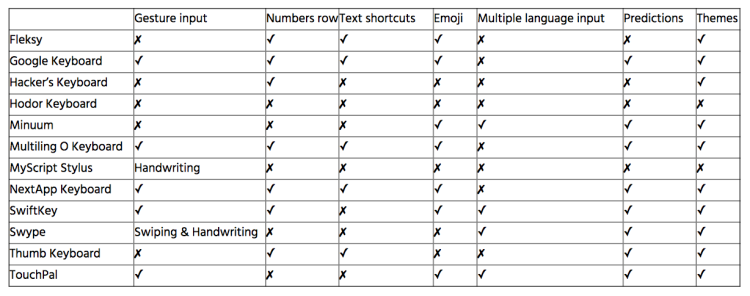
Basato su materiali di XDA
Lo sguardo più dettagliato su migliori tastiere per Android Ernest Vasilevsky
Sicuramente tutti nella vita a volte hanno situazioni in cui hai urgente bisogno di scrivere qualcosa, ma non ci sono carta e penna a portata di mano. E qualcosa di importante, o un telefono persona interessante, che fosse l'indirizzo del negozio o anche solo un'idea, è scomparsa per sempre dalle nostre vite. Tuttavia, ai nostri tempi di telefoni cellulari, in qualche modo scrivere qualcosa di cui hai bisogno ha cessato di essere un problema. Smartphone Android rendere questo processo ancora più semplice. E allo stesso tempo, è molto importante avere tastiera comoda, che ti permetterà non solo di colpire dolorosamente lo schermo, ma di registrare rapidamente tutto e persino di divertirti. In questa recensione, siamo sicuri di trovare la tastiera che fa per te.
Ovviamente, qualsiasi smartphone deve avere un qualche tipo di tastiera. Tuttavia, nella maggior parte dei casi, può essere adatto solo quando è necessario scrivere un massimo di un paio di frasi a settimana. Se scrivi diversi SMS o note al giorno, molto probabilmente dovresti provare una delle tastiere in questa recensione.
Per chi non è informato. Tastiere su schermo sono di due tipi. Fondamentalmente, le persone usano normali tastiere di composizione, in cui ogni parola viene digitata per lettera. Tuttavia, ci sono anche tastiere con un set di diapositive, in cui è necessario tracciare una linea attraverso le lettere che compongono la parola. Tuttavia, è piuttosto difficile da spiegare, è più facile da mostrare.
Come passare a una nuova tastiera
In Android 2, il passaggio a una nuova tastiera crea confusione. Devi andare alle impostazioni e selezionare "Lingua e tastiera".
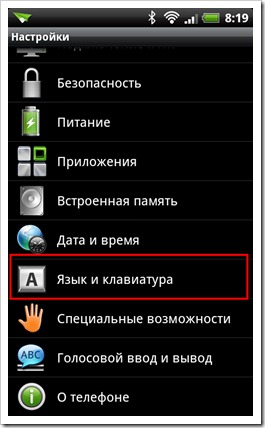
Mettiamo un segno di spunta sulle tastiere installate.
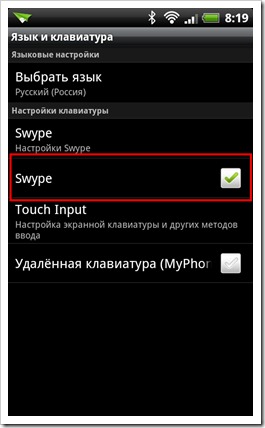
Quindi, nel campo di input di qualsiasi applicazione, ad esempio nella ricerca di Google Play, facciamo un lungo tap e nel menu che appare, selezioniamo la voce "Input Method".
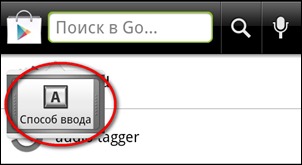
Dove selezioniamo una tastiera appena installata.
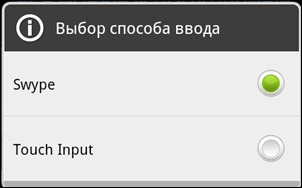
In Android 4, il passaggio è un po' più semplice. Vai a qualsiasi applicazione e tocca qualsiasi campo di input. Apparirà una tastiera e con essa una tale icona.
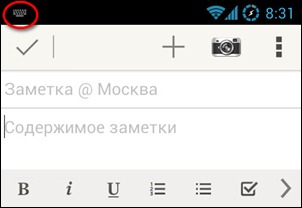
Toccalo o apri il pannello delle notifiche.
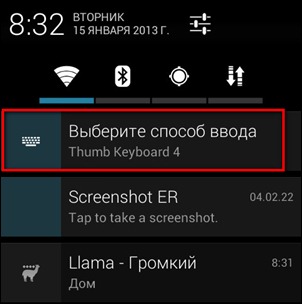
Viene visualizzato un menu, in cui selezioniamo la voce "Impostazione metodi di input".
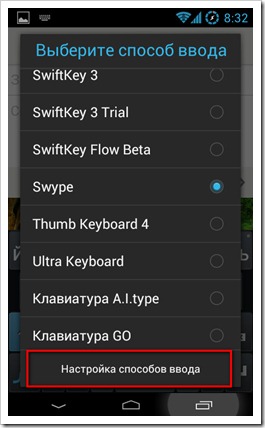
Entriamo nelle impostazioni, dove mettiamo un segno di spunta sulla tastiera desiderata.
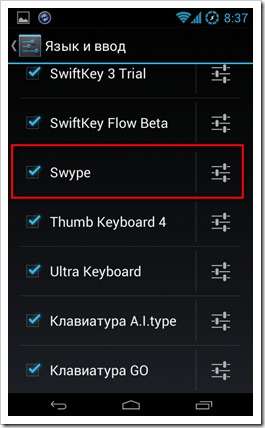
Quindi premere il pulsante "Indietro" e selezionare la tastiera installata che appare nel menu.

Tastiera pollice
La prima tastiera, i cui sviluppatori si sono resi conto che su un tablet, specialmente su un tablet da 10 pollici, è molto più comodo digitare con i pollici e ha offerto uno speciale layout diviso. Eccone uno:
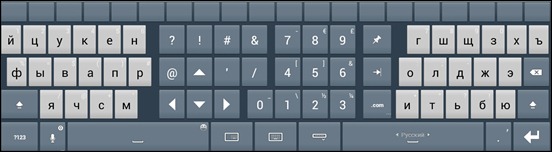
Il resto della Thumb Keyboard è una normale tastiera per la composizione.

In modalità orizzontale, puoi attivare una speciale fila di tasti in alto. Ciascun tasto in questa riga può essere configurato per qualsiasi azione effettuando un tocco lungo.

Thumb Keyboard ha un solido numero di layout per diverse dimensioni dello schermo.
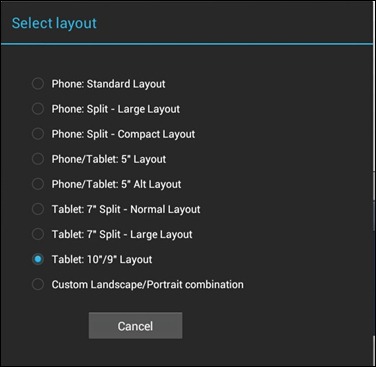
Il cambio di lingua avviene con un gesto di scorrimento sulla barra spaziatrice. Utilizzo dell'input vocale Servizi Google e richiede una connessione a Internet. Thumb Keyboard ha un dizionario abbastanza decente e suggerisce le parole, inclusi i contatti, dalle prime lettere inserite. Sfortunatamente, questa tastiera non ha una previsione della parola successiva e della digitazione della diapositiva. Ma c'è il supporto per i gesti che sono personalizzabili.
Ci sono molti temi tra cui scegliere in un'interfaccia 3D così spettacolare.

Ci sono molte impostazioni e sono raggruppate abbastanza male, quindi puoi cercare l'opzione desiderata per molto tempo.
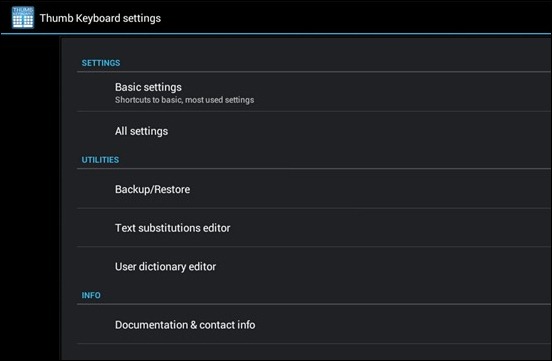
Sfortunatamente, gli sviluppatori sono così sicuri della loro creazione che non forniscono una versione di prova. Il prezzo, però, non è elevato, circa 1,5 dollari.
Pro della tastiera del pollice
- Layout del tablet per la digitazione con il pollice
- personalizzabile linea superiore
- frecce
- Supporto gestuale
- Vari temi disponibili
- Suggerimenti di contatto
- Pannello con faccine
Contro della tastiera del pollice
- Nessuna versione di prova
- Nessun set di diapositive
Swype
I creatori di questa tastiera sono stati i primi a offrire un set di diapositive. La prima volta che ho provato a digitare le parole in modo così astuto, ho pensato: "Accidenti, una specie di spazzatura". Tuttavia, l'idea mi interessava, e abbastanza rapidamente mi ci sono abituato così tanto che ora non capisco davvero come si possa digitare il testo per lettera. Lo scivolo è molto più bello e veloce.
Swype ha 3 layout di tastiera. In modalità verticale, è abbastanza compatto.

Modalità panoramica.

C'è una modalità tablet speciale per digitare con i pollici. Per la prima volta un layout del genere è apparso in Thumb Keyboard, ma a quanto pare gli sviluppatori di Swype non potevano passare da un'idea così gustosa. Purtroppo non hanno pensato di piazzarsi in mezzo tasti numerici come nella tastiera del pollice.
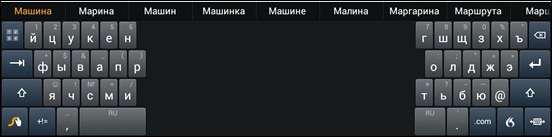
C'è un pannello digitale con frecce e funzioni aggiuntive. Si attiva premendo il pulsante in alto a sinistra.
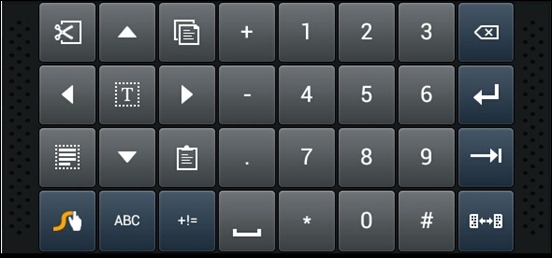
C'è anche un pannello dei simboli.
![]()
C'è un set scritto a mano per lettere, anche se alla prima installazione è disabilitato e devi attivarlo nelle impostazioni. Tuttavia, il regime è molto esotico e non è molto chiaro chi voglia torturarsi in questo modo.
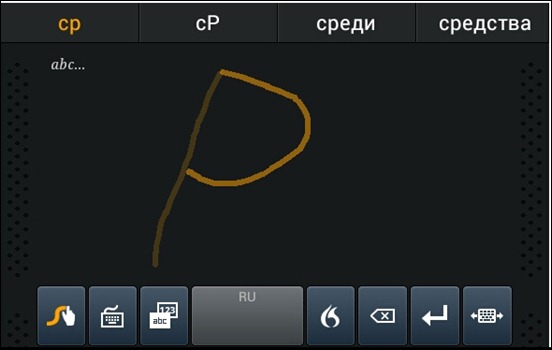
La lingua cambia in due modi. Devi fare un lungo tap sulla barra spaziatrice e selezionare la lingua desiderata dal menu. Oppure traccia una linea dal pulsante "Swype" alla barra spaziatrice. Non è comodo come l'attivazione di un pulsante, ma puoi abituarti. Ma Swype ricorda tutto ciò che scrivi e offre suggerimenti per la parola successiva. I suggerimenti si applicano anche ai contatti della rubrica. Puoi anche scriverli in un set di diapositive. C'è anche l'input vocale, si attiva premendo il pulsante con l'icona della fiamma, ma funziona in qualche modo in modo molto strano. Riconosce una parola su dieci.
Swype piace con varie funzioni utili. Ad esempio, uno spazio viene inserito automaticamente dopo il completamento di ogni parola. Un punto viene messo su un doppio spazio.
Vale la pena ricordare che Swype archivia e sincronizza il dizionario personale tramite il servizio Swype Connect. Pertanto, dovrebbe essere attivato dopo il primo avvio. Inoltre, tramite questo servizio, Swype carica nuove parole e frasi che vengono spesso utilizzate da altre persone.
Se la colorazione standard non ti piace, dalle impostazioni puoi scegliere un altro tema di design.
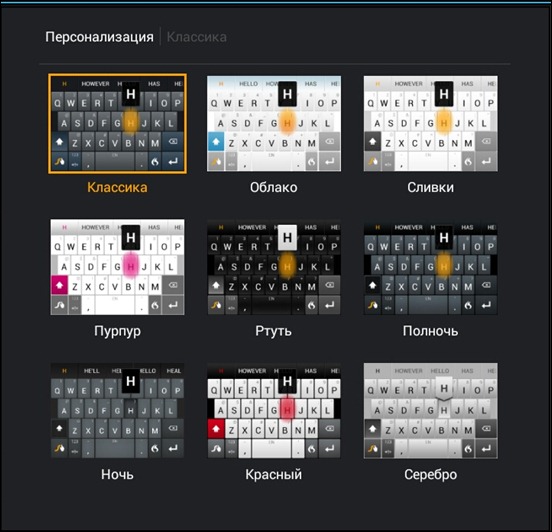
Non ci sono moltissime impostazioni, sono tutte ben raggruppate. Qui non sarà superfluo leggere una guida di riferimento rapido "Come lavorare con Swype" e "Gesti". Ci vogliono letteralmente 5 minuti e ti farà risparmiare un sacco di tempo.
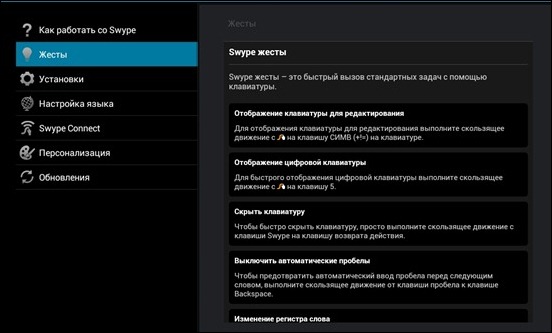
Sorprendentemente, Swype è ancora una tastiera gratuita, ma non è disponibile su Google Play. Devi andare alla pagina di download e scaricarlo, e sempre da Android. Lì scarica Swype Beta. Non preoccuparti che sia beta. Gli sviluppatori di Swype aderiscono a questa politica e Swype è in versione beta da diversi anni.
Pro di Swype
- Set di diapositive
- Supporto gestuale
- Ci sono frecce
- Prevedere la parola successiva
- Inserimento di testo per la scrittura a mano
- Sincronizzazione di un dizionario personale tra diversi smartphone
- Suggerimenti di contatto
Contro di Swype
- Non è un modo molto conveniente per cambiare la lingua
- Il riconoscimento funziona male con la composizione vocale
- Nessuna opzione di annullamento e ripristino
Smart Keyboard Pro
Una delle tastiere di composizione più famose per Android. Sfortunatamente, non puoi inserire del testo su di esso con una diapositiva, ma gli sviluppatori hanno portato l'ortografia alla perfezione. In effetti, questa tastiera rileva con maggiore precisione il tasto premuto e molto raramente consente falsi positivi. Se, tuttavia, ciò accade, è necessario attivare funzione speciale calibrazione.
La tastiera ha un sacco di lingue differenti e layout. Ad esempio, ecco uno dei layout del ritratto in russo.

Il layout orizzontale ingrandisce i tasti in modo proporzionale.
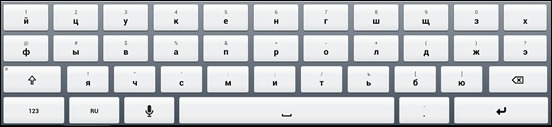
C'è un layout meraviglioso che simula una tastiera su un PC. Questo è per coloro a cui piace digitare password o altre informazioni segrete in russo nel layout inglese.

Se ti manca ancora un set di SMS tramite T9 in Android, Smart Keyboard offre due opzioni: XT9 e normale.


Ovviamente c'è un tastierino numerico con frecce e tab. A proposito, se necessario, le frecce possono essere visualizzate sul pannello principale.
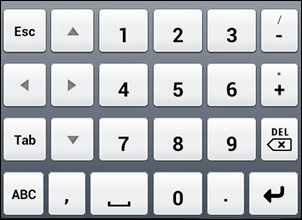
C'è anche un pannello separato con emoticon che può essere modificato in un editor speciale, che delizierà qualsiasi emoticon.
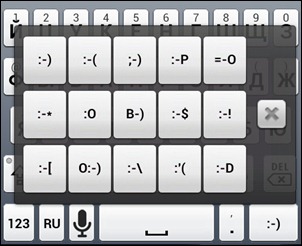
C'è un pulsante di input vocale sulla tastiera, che utilizza il servizio Google, ovvero è necessario che Internet funzioni. Esistono gesti personalizzabili che in pratica ti consentono di avviare rapidamente alcuni layout o funzionalità. Viene accuratamente fornito un pulsante speciale per il cambio della lingua.
Sfortunatamente, non esiste una previsione per la parola successiva in Smart Keyboard. Tuttavia, la previsione di parole e contatti dalle prime lettere immesse viene eseguita in quota. Allo stesso tempo, se usi spesso alcune parole, nel tempo si spostano all'inizio dell'elenco.
Sono stati realizzati un numero enorme di temi per Smart Keyboard, sia dai designer dell'azienda dello sviluppatore che dagli appassionati. Inoltre, alcune pelli sono molto originali ed esotiche.


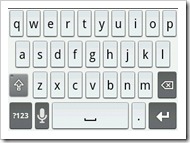
Sebbene le impostazioni siano raggruppate, ce ne sono alcune e alcune hanno nomi specifici. Pertanto, dovrai armeggiare da solo con la configurazione della tastiera.
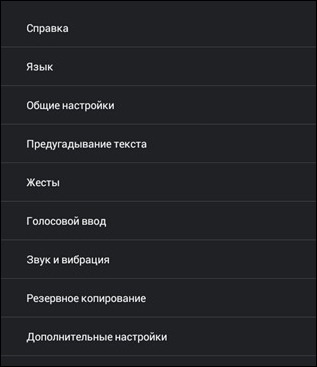
Ce ne sono due su Google Play Versione intelligente Tastiera - prova e pro. In effetti, non sono diversi, tranne che se ti piace la tastiera, puoi supportare gli sviluppatori acquistando la versione pro.
Pro della tastiera intelligente
- Un gran numero di temi
- Pochi falsi positivi
- Supporto T9
- Layout inglese-russo simile alla tastiera del PC
- Supporto gestuale
- Ci sono frecce
- Pannello con faccine
- Pulsante per cambiare lingua
- Suggerimenti di contatto
Contro della tastiera intelligente
- Nessuna previsione della parola successiva
- Nessun set di diapositive
SwiftKey
Per la prima volta, gli sviluppatori di SwiftKey hanno creato un modo molto originale per entrare. Dopo la parola digitata, all'utente vengono presentate le opzioni per la successiva. L'applicazione analizza quanto già scritto in Gmail, Facebook, Twitter e SMS. Se hai un blog, puoi anche scaricare le tue parole e frasi preferite dal tuo feed RSS. Nel mio caso, l'accuratezza nel predire la parola successiva non è molto alta, ma ci sono persone che, usando SwiftKey, pensano che legga la loro mente.
Dopo la prima installazione, SwiftKey ti chiederà di configurarla immediatamente scegliendo la lingua e lo stile di digitazione.
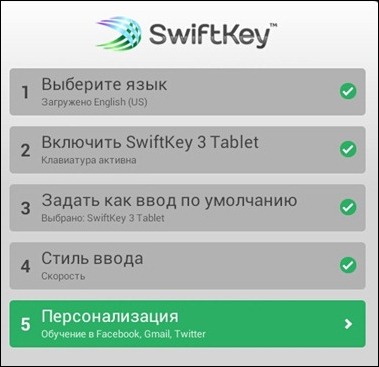
Inoltre, dovrai specificare login e password per Facebook, Gmail e Twitter, in modo che la tastiera possa avere un assaggio di ciò che scrivi da molti anni nella posta e nei social network. Ciò è necessario per una previsione delle parole più accurata.
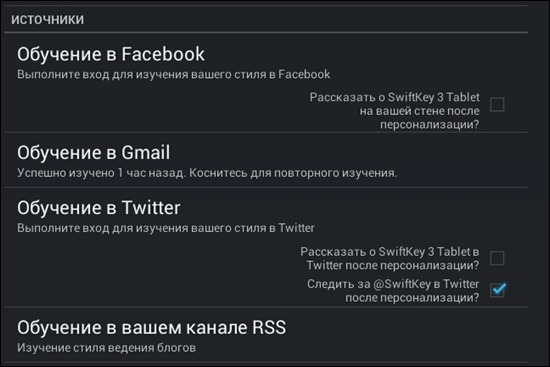
La tastiera ha tre tipi di layout. Il ritratto è piuttosto standard.

Il layout orizzontale funziona benissimo anche per i tablet.
![]()
C'è una modalità speciale per la digitazione con i pollici, che è affilata per i tablet.
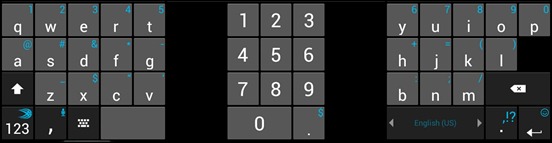
Inoltre, c'è un pannello con numeri e simboli.
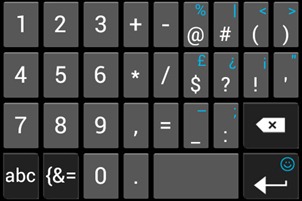
E anche con frecce e icone specifiche.
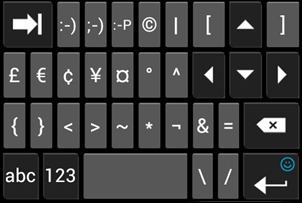
Per gli amanti dei sorrisi, c'è un pannello separato che si attiva con un lungo tap su “Enter”.
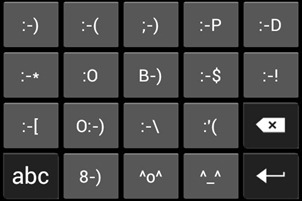
La lingua viene cambiata con un gesto di scorrimento sulla barra spaziatrice. C'è input vocale tramite i servizi di Google, il che significa che hai bisogno di Internet. Non esiste un set di diapositive, ma puoi scaricare una versione beta di SwiftKey Flow che fa questo. È vero, funziona un po' peggio di Swype, quindi stiamo aspettando che gli sviluppatori lo completino. SwiftKey non supporta i gesti, ma ci sono una serie di comodità, come un punto su uno spazio doppio o la rimozione di uno spazio prima di un segno di punteggiatura.
La tastiera mi sembra spaventosa, soprattutto dopo la Smart Keyboard. I temi proposti non migliorano in alcun modo l'immagine, ma puoi scegliere un colore più adatto.
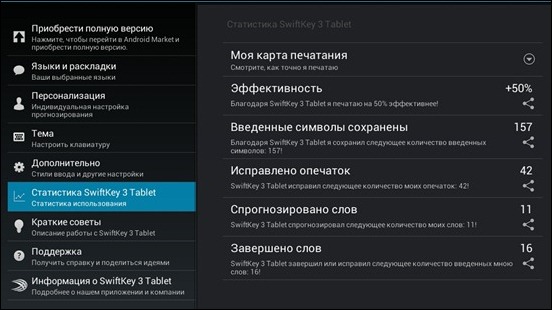
Google Play ha diverse versioni per telefoni e tablet. La prova funziona per un mese, dopodiché è necessario acquistare
I pro di SwiftKey
- Ci sono frecce
- C'è un pannello di emoticon
- Layout tablet dedicato per la digitazione con il pollice
Contro di SwiftKey
- Aspetto spaventoso
- Non è un modo molto conveniente per cambiare la lingua
- Nessuna opzione di annullamento e ripristino
- Non suggerisce contatti
Tastiera di tipo AI
Gli sviluppatori di questa tastiera nella descrizione promettono rivoluzionari suggerimenti di parole sensibili al contesto. È vero, infatti, la tastiera funziona secondo il principio SwiftKey, ovvero le parole vengono previste in base ai testi digitati in precedenza. Prevede molto bene il tipo A.I., forse un po' peggio di SwiftKey, ma questa differenza è molto sottile. Ma ha un bell'aspetto e alcuni chip molto utili. Una di queste cose utili è una riga superiore aggiuntiva con funzioni di servizio, frecce, numeri e simboli. In questo caso, puoi nascondere o mostrare questa riga in qualsiasi momento.
Ci sono solo due layout. Ritratto, che è più adatto per gli smartphone.

E il paesaggio, che sembra molto buono sui tablet. Sfortunatamente, non esiste un layout per la digitazione con i pollici, e quindi via grandi schermi potrebbe essere scomodo.
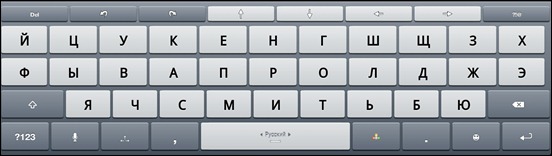
C'è un pannello simbolico e numerico.
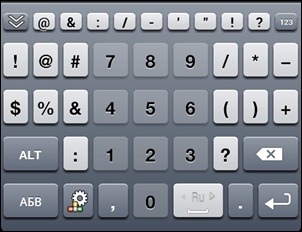
E anche un pannello di varie funzioni di servizio, che ha pulsanti Annulla e Ripeti, che sono piuttosto unici per le tastiere Android
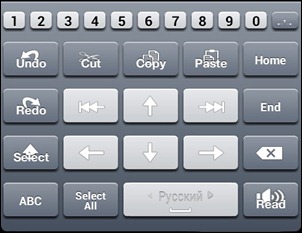
Con un tocco lungo su "Invio", viene visualizzato un pannello di emoticon.
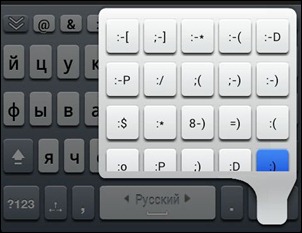
La lingua viene cambiata scorrendo la barra spaziatrice. Allo stesso tempo, cambiare la lingua in qualche modo fa scattare la tastiera, il che crea un po' di confusione. L'input vocale funziona tradizionalmente tramite i servizi Google.
I temi sono realizzati molto meglio di SwiftKey. Ci sono dozzine di skin di qualità tra cui scegliere e la tastiera sembra carina.
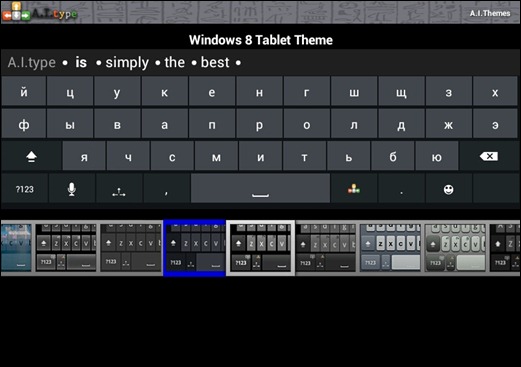
Ci sono molte impostazioni, ma allo stesso tempo sono impilate in un mucchio. Il raggruppamento sembra esserci, ma aiuta a capire questo mare di opzioni, è molto debole. Nella Fun Factory, puoi mostrare i tuoi talenti creativi e cambiare drasticamente l'aspetto della tua tastiera. Puoi modificare i caratteri, l'immagine di sfondo, i colori e altro.
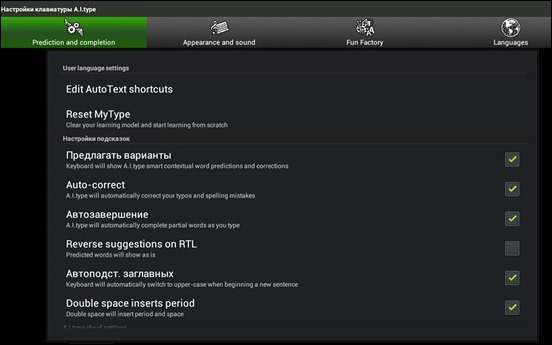
Il tipo di prova A.I. può essere utilizzato per 15 giorni e, se lo desideri, acquista la versione plus.
Pro della tastiera di tipo AI
- Previsione della parola successiva perfettamente eseguita
- Linea superiore aggiuntiva
- C'è una cancellazione e un rimborso (annulla e ripeti)
- Puoi personalizzare completamente il look
- Ci sono frecce
- Pannello con faccine
Contro della tastiera di tipo A.I.
- Nessun set di diapositive
- Nessun layout per la digitazione con i pollici, il che non è molto conveniente per i tablet
- Non è un modo molto conveniente per cambiare la lingua
- Non suggerisce contatti
- Nessun supporto per i gesti
SlideIT
Questa tastiera è uscita letteralmente un paio di mesi dopo Swype e supporta anche la digitazione slide, che è chiaramente evidente dal nome. Di tanto in tanto, gli sviluppatori fanno un salto di qualità e aggirano Swype, ma poi perdono di nuovo le loro posizioni. Grazie a tale concorrenza, le tastiere a scorrimento stanno migliorando molto rapidamente e si dilettano con le loro idee.
Ci sono solo due layout di tastiera in SlideIT. Il ritratto è fatto comodamente e in modo compatto.

Il paesaggio è esattamente lo stesso, solo la dimensione dei tasti è aumentata.

La dimensione del layout orizzontale può essere modificata, il che è importante per i tablet. La tastiera molto ampia e allungata non è molto comoda per la digitazione a scorrimento. Ma se lo riduci della metà, allora è giusto.

Con un lungo tocco sul tasto tastiera numerica, viene visualizzato un pannello di varie azioni di servizio e collegamenti di avvio rapido.
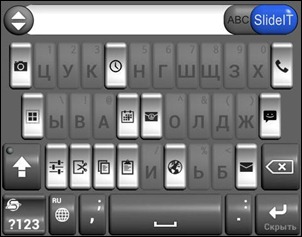
Il tastierino numerico dispone di pulsanti copia e incolla.

E ovviamente c'è un pannello di emoticon, dove possiamo andare senza di loro.

Il cambio della lingua viene effettuato con un pulsante, che è chiaramente più conveniente rispetto ai diversi gesti. C'è l'input vocale e non è strettamente legato ai servizi di Google. Puoi scegliere qualsiasi altra opzione.
C'è un'enorme quantità di opzioni di design e puoi sempre scegliere qualcosa che soddisfi i tuoi gusti.
![]()
Le poche impostazioni sono raggruppate in modo abbastanza conveniente.
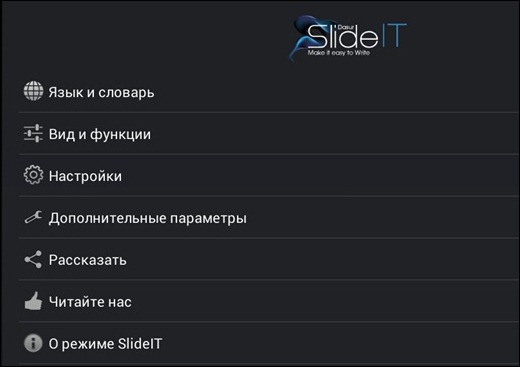
Con Google Play puoi installare una prova di 15 giorni e, se ti piace, acquistarla.
Pro di SlideIT
- Inserimento di testo per la scrittura a mano
- Supporto gestuale
- Un sacco di temi
- Puoi ridimensionare la tastiera in modo flessibile
- Comodo per cambiare lingua
- Pannello con faccine
- Barra dell'azione
Contro di SlideIT
- Nessuna previsione della parola successiva
- Non suggerisce contatti
- Nessuna opzione di annullamento e ripristino
Risultati
Il mio primo consiglio è di provare la tastiera a scorrimento. Ad esempio, Swype o SlideIT. Entrambe queste opzioni differiscono l'una dall'altra solo per alcune piccole cose.
Se una tale tastiera non ti soddisfa ancora, dovresti dare un'occhiata più da vicino alle opzioni per prevedere la parola successiva, come SwiftKey o A.I.type Keyboard. Possono essere così precisi nei loro suggerimenti che non devi nemmeno digitare.
Se le tastiere predittive offrono opzioni completamente oscene o hai solo bisogno di più opzioni, dai un'occhiata a Smart Keyboard per smartphone o Thumb Keyboard per tablet.
Nel caso in cui non capisci tutte queste cose nuove e desideri il buon vecchio T9, allora Smart Keyboard è fatta per te.
Se parliamo della mia esperienza personale, allora uso Swype e ne sono molto soddisfatto. Ultime versioni questa meravigliosa tastiera mi rende molto felice.
Buona fortuna per la scelta della tastiera che ti delizierà.
Tutti i possessori di dispositivi mobili sanno che è molto più comodo e veloce scrivere messaggi SMS e digitare testi regolarmente tastiera del computer... Soprattutto molte domande durante la digitazione di messaggi sorgono dai proprietari di smartphone e tablet con touch screen. Questo perché sono abituati a scrivere messaggi in telefono a pulsanti e qualsiasi imprecisione tocchi di dita v tastiera virtuale provoca la necessità di correggere gli errori.
In effetti, la qualità e il comfort della digitazione sul touchscreen variano in base al tipo tastiera virtuale, se non ti piace la tastiera standard sul tuo dispositivo mobile, su Internet puoi trovare un'alternativa e installarla tu stesso. Per smartphone e tablet sotto Android in questo caso, è più adatto Tastiera Swype, che permette di inserire parole "scorrevoli", cioè senza alzare il dito dallo schermo. In qualche dispositivi mobili La tastiera Swype è già disponibile nelle impostazioni, in questo caso non è necessario scaricarla da google play, ma devi solo configurare.
La tastiera Swype ti consente di digitare facilmente con un tocco semplicemente facendo scorrere il dito sul touchscreen. L'ordine di lettere e numeri su Tastiera Swype nello stesso ordine della tastiera QWERTY. Fare clic sulla prima lettera della parola che si desidera digitare, quindi, senza sollevare il dito, farla scorrere sulla tastiera, collegando le lettere della parola nella sequenza desiderata. La parola apparirà automaticamente nella casella di testo dopo aver toccato l'ultima lettera con il dito. In questo caso, il programma stesso corregge i bug, e devi solo premere la barra spaziatrice e digitare ulteriormente.
Installa una tastiera virtuale alternativa su iPhone e iPad di Apple impossibile, perché semplicemente non esistono. Comunque acceso dispositivi iOS 7, puoi scaricare la tastiera Fleksy come applicazione autonoma, ma sarà utile solo per la digitazione lingua inglese... Non ci sono lettere russe su di esso. Naturalmente, le tastiere virtuali sono più attraenti e più facili da usare di premi il bottone... Pertanto, c'è un'opinione che nel prossimo futuro i telefoni cellulari a pulsante saranno completamente estromessi dal mercato e questo sarà abbastanza giusto.
Tuttavia, oggi gli utenti dell'ordinario cellulari una grande varietà, non perseguono la moda e credono che chiavi fisiche su un buon vecchio telefono cellulare è molto più conveniente per comporre un numero di telefono e. È a loro che sono dedicati i nostri consigli per padroneggiare la semplice scienza della scrittura di SMS.
I normali telefoni cellulari ne hanno dieci pulsanti standard per la digitazione di testi. Questi sono numeri da 0 a 9, su ciascuno dei quali sono inoltre indicate quattro lettere russe in alto e tre alfabeti inglesi in basso. Questi telefoni hanno due modalità per digitare i messaggi SMS: la prima è scritta, la seconda è parole intere contemporaneamente. Per digita il testo, vai nella cartella "Messaggi" e seleziona la voce: "Crea nuovo messaggio". Nella finestra che si apre, apparirà una riga: "A", dove è necessario selezionare un numero di telefono dalla rubrica, a cui si sta inviando il messaggio.
Successivamente, nel campo di testo, è necessario inserire le lettere desiderate facendo clic sui pulsanti tante volte quante sono mostrate una accanto all'altra. con un numero sulla tastiera... Se è il primo, devi premere una volta, se il secondo - due volte e così via. Se hai premuto il pulsante in modo errato e hai digitato la parola sbagliata, eliminala utilizzando il pulsante "C". Va tenuto presente che le lettere vengono rimosse prima dalla fine della parola. Per separare le parole l'una dall'altra, è necessario inserire uno spazio tra loro premendo il tasto con il numero "0". In alcuni modelli di telefono, la barra spaziatrice si trova sul pulsante con un asterisco "*". Per aggiungere una virgola, punto, due punti e altro segni di punteggiatura, usa il pulsante con il numero "1" o cambia semplicemente il caso. 
È impossibile digitare velocemente testi sui dispositivi mobili, quindi nel caso in cui sia necessario inviare con urgenza, si consiglia di utilizzare la modalità semplificata Modalità testo T9... In questa modalità, dopo aver premuto ciascuna lettera, il telefono visualizza automaticamente le parole che iniziano con questa lettera. Certo, se sono nel dizionario integrato. È vero, a molti utenti non piace questo metodo di digitazione a causa del fatto che la parola giusta non appare sempre sullo schermo. Ad esempio, se si desidera scrivere "arriverà" e digitare tre lettere "alle", il sistema può restituire automaticamente "ciao". Per eliminare una parola non necessaria e ridigitare il testo è necessario molto tempo, quindi è necessario utilizzare questa modalità solo quando è necessario inviare un breve messaggio. Ad esempio, "Come stai?", "Normale", ecc.
È comodo e piacevole digitare messaggi SMS nei telefoni con Tastiera QWERTY che assomiglia a un computer. Ogni lettera in essa contenuta si trova su un pulsante separato, quindi scrivi testo puoi farlo alla cieca. Se hai bisogno di chiamare testo inglese o latino, devi solo cambiare il layout della lingua. I pulsanti con lettere straniere su una tastiera QWERTY sono disposti nello stesso ordine della tastiera di un computer.
Una guida alle skin della tastiera Android, parte 1
Con la corrispondenza attiva, la digitazione costante su smartphone e tablet, aumentano i requisiti per la tastiera del software. In questa guida, esploreremo le skin della tastiera disponibili su Google Play.
Le informazioni saranno utili anche a coloro che trovano scomoda la tastiera standard per molte ragioni, che si tratti di layout scomodo dei tasti o mancanza di lingue, layout, funzioni necessarie.
Rivedere i partecipanti:
Saranno inoltre menzionati:
- Tastiera dell'hacker
Smart Keyboard è una tastiera multilingue con supporto per temi e layout alternativi. L'aggettivo "Smart" nel titolo è apparentemente spiegato dal fatto che questa shell può correggere automaticamente errori di battitura, indovinare parole e lavorare con un dizionario personalizzato. Tuttavia, come molti altri recensori.
Per accendere la tastiera, vai su Impostazioni di sistema Lingua e immissione, attiva Smart Keyboard e selezionala come metodo di immissione predefinito.
Il russo è presente nell'elenco delle lingue supportate, nelle impostazioni "Lingua" dell'applicazione, puoi contrassegnare i layout disponibili per il cambio durante la digitazione. Per la lingua russa sono disponibili layout QWERTY a 3 o 4 righe, T9 e tastiera fonetica. Di conseguenza, dove è presente la QWERTY, si assume la consueta disposizione per l'alfabeto cirillico (di seguito nella guida).

Per il pieno supporto della lingua russa in Smart Keyboard, puoi andare su Google Play e scaricare il dizionario corrispondente. La sezione Previsione del testo fornisce opzioni per velocizzare l'inserimento del testo e ridurre la percentuale di errori di battitura. Questi includono: correzione errori tipici, suggerimenti, completamento delle parole e punteggiatura. Separatamente, vale la pena notare l'opzione di completamento automatico intelligente, ovvero i suggerimenti tengono conto della frequenza di utilizzo della parola.
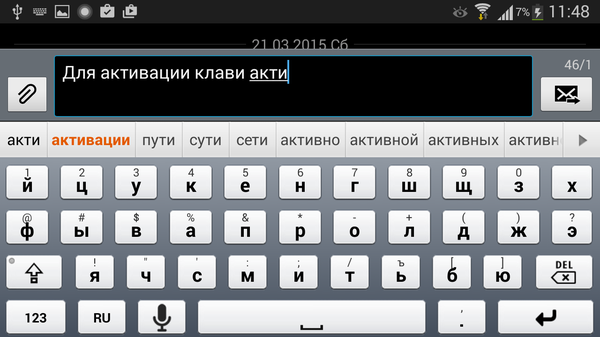
Dizionari personalizzati e testo automatico possono essere importati/esportati in formato CSV. Il programma può copiare sia i dizionari che le impostazioni utente nel cloud, sincronizzarsi tramite Facebook, Twitter, Evernote e altri servizi web.
Quando si lavora con il testo, Smart Keyboard consente multi-touch (cioè multitouch) e gesti (scorri verso sinistra, destra, su e giù). È possibile assegnare loro varie azioni: cambiare la lingua, passare alla modalità compatta, modificare il testo e altro. dott.
Tramite le impostazioni generali di Smart Keyboard è possibile modificare lo stile della tastiera. L'elenco contiene temi abbastanza riconoscibili: iPhone, Android, Galaxy, HTC, in vari colori, inoltre puoi scaricare altri temi su Google Play.
Su schermi piccoli, puoi attivare la tastiera a schermo intero. Inoltre, per una digitazione accurata, non è difficile aumentare l'altezza dei tasti nella visualizzazione orizzontale e verticale. Chiavi (frecce), campi e righe separati sono configurati per ogni layout.
Riepilogo... La shell della Smart Keyboard sarà interessante come sostituzione e aggiunta alla tastiera standard. È un po' opzione universale senza "fronzoli", che soddisferà molti utenti.
MessagEase è significativamente diverso dalla maggior parte delle skin per tastiera su Google Play. Innanzitutto manca il layout QWERTY tradizionale. Ma, come sai, il layout QWERTY non è ottimale ovunque e non per tutti. Per i dispositivi con uno schermo piccolo, ha senso testare delle alternative.
Secondo lo sviluppatore, velocità massima, raggiunto quando si scrive un testo in MessagEase, è di 82 parole al minuto, che non è così poco. Per studiare la struttura della tastiera di MessagEase e accelerare ulteriormente la digitazione, puoi scaricare il gioco educativo MessagEase Game su Google Play. Inoltre, dopo l'installazione, sarà utile familiarizzare con il tutorial e guardare nella sezione della guida, che descrive in dettaglio le funzioni dell'applicazione.
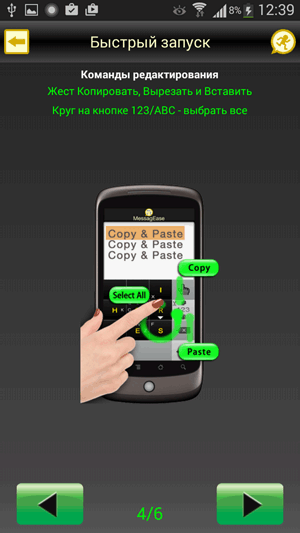
L'interfaccia di MessagEase è rappresentata da una tastiera con 9 grandi pulsanti. Sono disposti in modo che l'inserimento del testo sia intuitivo: le lettere più comuni dell'alfabeto sono poste al centro dei tasti, e per inserirle basta toccare il centro dei pulsanti. Altre lettere vengono inserite utilizzando i gesti (movimenti circolari, scorrimento laterale, ecc.). Puoi usare il multitouch, disegnare forme in combinazione con i tasti modificatori. Pertanto, è facile inserire non solo lettere, ma anche numeri, caratteri speciali e utilizzare comandi di modifica.
In MessageEase, puoi collegare dizionari per indovinare le parole. Sono disponibili come componenti aggiuntivi su Google Play, incluso un dizionario di lingua russa. Nella sezione "Autoswitches" ci sono più impostazioni per il testo: correzione delle lettere in minuscolo, punteggiatura, correzione degli errori nelle parole, ecc.
Per un inserimento rapido, MessagEase fornisce macro. È vero, questi non sono tanto script quanto abbreviazioni, abbreviazioni di espressioni. Sono utili quando si inseriscono frammenti di testo ricorrenti, alcuni valori (data, ora, contatto) e alcune macro all'interno di altri.
E infine, nei parametri aggiuntivi, puoi attivare la modalità "Velocità turbo", sinonimo di input sciatto. Usando questo metodo, devi solo inserire i caratteri di base nel layout; MessageEase corregge da solo gli errori di battitura.
L'applicazione MessagEase configura in modo flessibile l'aspetto del layout. Attraverso le impostazioni, puoi modificare il colore e la forma dei tasti, i caratteri, rimuovere i simboli non necessari sui pulsanti. Inoltre, la forma e le dimensioni della tastiera stessa cambiano. Sono disponibili tastiere per mancini e destrimani per le modalità tablet e orizzontale. È possibile passare da una modalità all'altra al volo, direttamente durante l'immissione del testo.
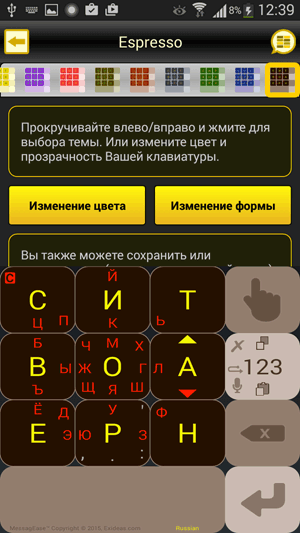
Riepilogo... Questa soluzione esotica può mettere radici su Android, anche se richiede un po' di riqualificazione e ci si abitua. Questo approccio ha sia vantaggi che svantaggi. I vantaggi di MessagEase sono innegabili: un layout ottimizzato e conveniente, sono stati presi in considerazione molti punti importanti: personalizzazione dell'interfaccia, supporto completo per le lingue, gesti. In generale, tutto ciò garantisce un'immissione di testo rapida e corretta. Tuttavia, tale dipendenza può portare all'effetto opposto: dovrai imparare di nuovo il layout QWERTY.
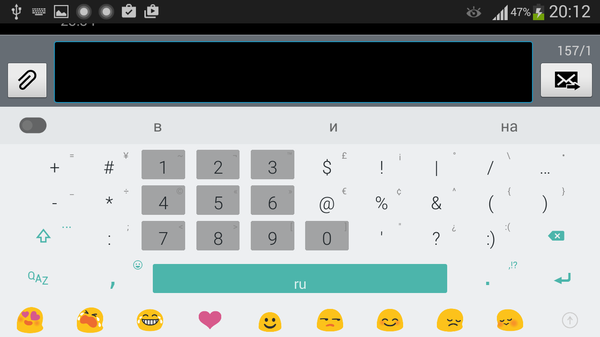
L'applicazione è interessante almeno perché ha raccolto quasi 100mila dollari attraverso il crowdfunding, nonostante fosse pianificata 10 volte di meno. La Minuum Keyboard è descritta come una "piccola tastiera per il pollice" - il che è ovviamente attraente.
Minuum Keyboard offre non tanto un layout alternativo quanto il suo altro layout - QWERTY sfalsato. Ciò consente di liberare lo schermo e, allo stesso tempo, di avere a portata di mano un set completo di lettere e numeri. È più comodo utilizzare una tale tastiera in visualizzazione orizzontale e su un tablet: tutte le lettere sono chiaramente visibili, la distanza è ottimale e c'è accesso alla riga inferiore di caratteri. Premendo qualsiasi pulsante si attiva il ridimensionamento.
In caso di digitazione sciatta, le parole vengono corrette automaticamente. Per dimostrare come Minuum Keyboard gestisce la correzione degli errori di battitura, puoi eseguire un piccolo tutorial all'interno del programma.
In alternativa, c'è un layout QWERTY completo e altri: alfabetico, QWERTZ, AZERTY, Colemak o Dvorak. Nelle impostazioni della shell, puoi abilitare i pannelli bonus espandendo la tastiera con varie opzioni. Questi includono: gestione degli appunti, ricerca, velocità di input, controllo del cursore, ecc.
Inoltre, puoi modificare il layout della tastiera: normale, sinistra o destra, tastiera mobile. L'altezza delle descrizioni comandi, dello spazio, dei layout compatti e standard è regolabile.
Per quanto riguarda la modifica del testo, non ci sono così tante opzioni in Minuum Keyboard: correzione delle lettere maiuscole, punteggiatura intelligente, indovinare le parole.
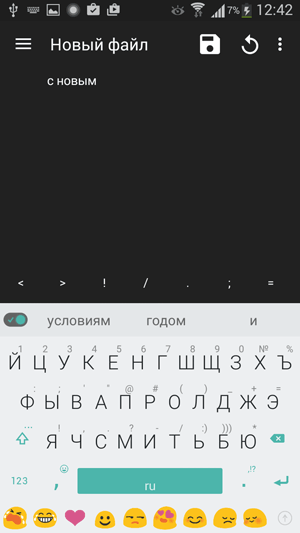
Per impostazione predefinita, nell'elenco delle lingue per le quali è possibile scaricare i dizionari, sono presenti solo tedesco, francese e italiano. Per aggiungere la lingua russa, devi abilitare l'accesso a Internet e attendere che appaia la riga corrispondente nella sezione Lingua e layout.
Nonostante il suo aspetto sorprendentemente minimalista, Minuum Keyboard offre molti temi. Sono divisi in piatti, morbidi, a forma di diamante, naturali e altri. Particolarmente curiosi sono i temi camaleontici che cambiano il colore di sfondo della shell a seconda dell'applicazione corrente.
Riepilogo... Minuum Keyboard piacerà ai possessori di tablet e agli utenti che apprezzano la velocità di digitazione e la capacità di correggere automaticamente gli errori di battitura. Allo stesso tempo, la versione per smartphone è abbastanza adatta per lavorare comodamente con il testo, poiché in Minuum è possibile modificare il layout e adattare la tastiera alle dimensioni di un piccolo schermo.
Tastiera dell'hacker
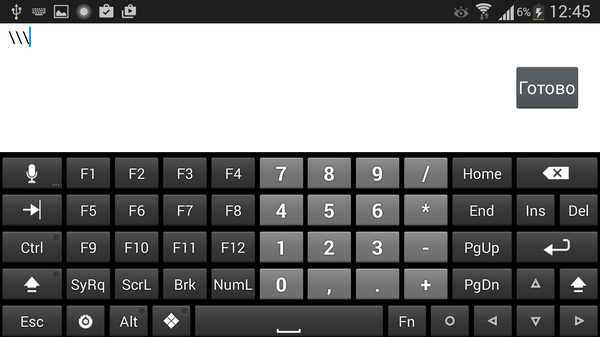
Hacker's Keyboard è un programma per chi ha bisogno di fare una sorta di "hack mobile" per restituire una tastiera PC standard al dispositivo. Sono presenti quasi tutti i tasti di questa tastiera (ad esempio, chiavi di funzione F1-F12) e sono a posto.
Per la lingua russa in Hacker's Keyboard sono disponibili layout regolari e fonetici, 4 e 5 file di tasti. Un dizionario di lingua russa è disponibile separatamente su Google Play. Durante la digitazione, puoi includere suggerimenti, suggerimenti di parole, completamento automatico, punteggiatura.
Ci sono abbastanza impostazioni dell'interfaccia nella tastiera: puoi cambiare l'altezza della tastiera, il numero di righe, la dimensione del testo, i temi. Puoi personalizzare i gesti e riassegnare i singoli tasti.
Ci sono impostazioni separate per il client SSH ConnectBot nell'applicazione: la tastiera del PC, tra le altre cose, ti consente di lavorare nel terminale senza restrizioni.
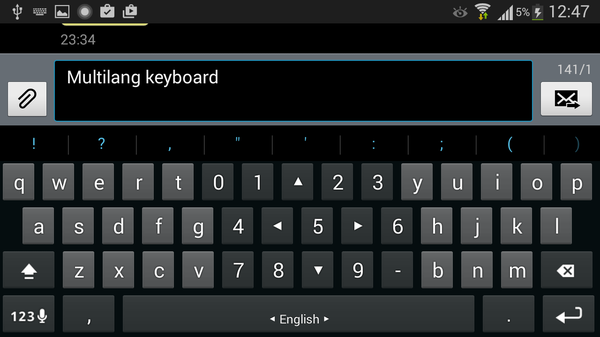
MultiLing Keyboard è una tastiera multilingue leggera per Android. C'è un layout russo, inoltre, qui viene presentato un gran numero di layout alfabetici: T9, compatto, cirillico fonetico, sinistro e destro, Qwerty / Azerty / Qwertz, Dvorak, Neo e altri.
Per il completamento automatico, è necessario scaricare un dizionario aggiuntivo dal sito Web dello sviluppatore. Il processo di installazione non è così conveniente come in altri programmi: devi dedicare alcuni minuti a cercare il dizionario richiesto, facendoti strada attraverso i moduli pubblicitari. Tuttavia, in effetti, tutto funziona, il supporto per la lingua russa è ben implementato. È disponibile la correzione automatica, è possibile utilizzare le abbreviazioni, i suggerimenti funzionano. Il dizionario personalizzato dell'applicazione viene importato ed esportato.
Per un input rapido, puoi utilizzare i gesti e i tasti rigidi. Per alcuni pulsanti (spazio, punto, Maiusc, ecc.), l'azione viene configurata quando vengono premuti a lungo.
Per quanto riguarda le impostazioni visive, puoi cambiare il tema, cambiare l'altezza dei tasti e la distanza tra loro, la dimensione dei caratteri. Pertanto, la tastiera MultiLing si adatta bene a tutte le dita. Va notato qui che l'impostazione del display non è così conveniente: non c'è modo di guardare rapidamente la tastiera e testare l'input del testo.
Oltre a personalizzare l'aspetto, puoi attivare la modalità divisa: tastiere divise per la visualizzazione orizzontale o verticale. Split è particolarmente conveniente sui tablet.
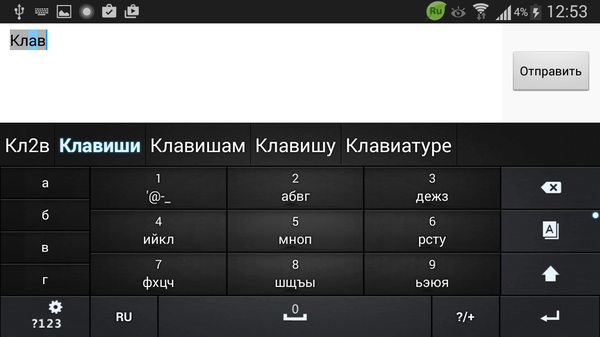
Prima di tutto, Go Keyboard è una tastiera che si concentra sulla diversità visiva: icone e temi. A proposito, ci sono più di 1000 temi disponibili sul mercato per ogni gusto e colore. È vero, per impostazione predefinita la scelta nel programma è piccola e non è così facile trovarne uno adatto tra centinaia di argomenti. Oltre ai temi, nelle impostazioni, puoi facilmente modificare alcuni parametri del display della tastiera: altezza, dimensioni dei caratteri e così via. Una sezione separata di parametri è riservata ai suoni: qui vengono raccolte nient'altro che divertenti opzioni di recitazione vocale. Ci sono anche estensioni (plugin) in GO Keyboard, formalmente sono solo tre e non offrono nulla di significativo.
Il programma è intuitivo: all'inizio dell'uso, all'utente viene mostrato "per mano" come cambiare l'input del testo, dopodiché nelle impostazioni è possibile attivare la lingua russa e scaricare il dizionario per il completamento automatico. Il layout russo è presentato in due versioni: YASHERT (layout fonetico) e in 4 righe. In generale, il supporto della lingua russa è implementato bene, ma l'impressione è rovinata dalla qualità della localizzazione russa: ci sono errori fuorvianti.
In termini di funzionalità, Go Keyboard, forse, non può offrire impostazioni flessibili. Tuttavia, le seguenti caratteristiche sono degne di nota: input predittivo, lessico, completamento automatico, suggerimenti. Se necessario, puoi esportare o importare il lessico sulla scheda SD, ma non c'è sincronizzazione online delle impostazioni e del dizionario.
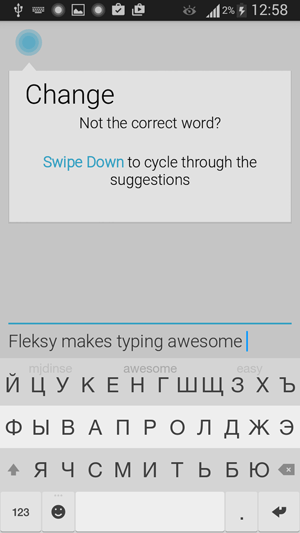
Gli sviluppatori Fleksy affermano che il loro sviluppo è il più veloce tastiera mobile nel mondo.
Dopo aver installato Fleksy, si consiglia non solo di accendere la tastiera e scaricare il dizionario, ma anche di guardare una lezione interattiva sull'uso dei gesti: anche i pigri mostreranno interesse. L'applicazione non grava sull'utente con molte combinazioni e gesti per la memorizzazione, ma viene fornito un set di base per il mastering. Dopodiché, diventa chiaro che Fleksy ha abbastanza gesti per semplificare la digitazione e la modifica del testo. Ad esempio: scorri verso il basso - correggi una parola, su - annulla la correzione, scorri verso sinistra - elimina una parola, doppio spazio - punteggiatura intelligente.
Sebbene l'interfaccia di Fleksy non sia localizzata, l'input russo è supportato. Nelle impostazioni, puoi abilitare la correzione automatica degli errori, la visualizzazione delle opzioni, la correzione delle lettere maiuscole, lo studio delle parole (salvando nel dizionario) e l'importazione dei contatti. Non ci sono così tante altre impostazioni in Fleksy, il che indica ancora una volta il minimalismo.
Il design della tastiera è piatto e minimale, con 30 temi di colore disponibili tra cui scegliere. Inoltre, la trasparenza è regolabile, la dimensione dei pulsanti della tastiera (3 dimensioni), la barra spaziatrice viene rimossa, il che rende il layout ancora più compatto.
Fleksy supporta le estensioni e tra queste vanno notate alcune interessanti: l'aggiunta di una riga numerica, la possibilità di nascondere rapidamente la tastiera, le scorciatoie, i tasti di scelta rapida, ecc. versione gratuitaè possibile utilizzare un massimo di tre slot di espansione.
Il processo di digitazione non è diventato più semplice con l'avvento dei touch screen: la tastiera è parecchie volte più piccola di quella di un laptop, per non parlare della tastiera di un computer; e i simboli sono almeno leggermente diversi (stiamo parlando di simboli speciali), e in generale, comunicare con la tastiera touch richiede una certa abilità e il minimo necessario di conoscenza.
La destrezza nella digitazione apparirà da sola: basta registrarsi in qualche social network e iniziare una comunicazione "chiusa".
Oggi parleremo di come digitare e modificare in modo corretto e veloce, se necessario, il testo sulla tastiera virtuale del tuo smartphone Android.
Non approfondiremo il lavoro con uno specifico sfondo Android e parleremo di una tastiera unica: i principi e le regole di base per la digitazione sono gli stessi per tutti gli smartphone, l'unica differenza è in una tastiera specifica installata sul tuo dispositivo specifico.
Quindi, prima di tutto, dobbiamo, infatti, chiamare la tastiera stessa al momento della digitazione.
È semplice: per richiamare la tastiera, è sufficiente fare clic sul campo/finestra per l'inserimento del testo in cui è necessario digitare il testo. La tastiera apparirà automaticamente nella parte inferiore dello schermo e potrai iniziare a digitare. Se la tastiera è apparsa, come pensi, nel momento sbagliato, per rimuovere la tastiera dallo schermo è necessario premere il pulsante "Indietro" situato sullo smartphone.
In realtà, il processo di stampa in sé non è diverso dall'analogo processo di immissione del testo sulla tastiera di un PC.
Se è necessario modificare la lingua di input, è necessario fare clic sul pulsante con il globo. Puoi regolare il numero e la disponibilità delle lingue di cui hai bisogno nelle Impostazioni dell'applicazione Tastiera.
A proposito, in alcune versioni della tastiera, la lingua di input viene modificata premendo a lungo la barra spaziatrice o facendo scorrere il movimento orizzontale continuo (lungo il tasto) del dito lungo la barra spaziatrice.
Come per la digitazione su PC, in uno smartphone, per scrivere una lettera maiuscola, devi tenere premuto il tasto "Shift". Se è necessario digitare più lettere maiuscole di seguito, questo tasto dovrà essere tenuto premuto fino alla fine della digitazione.
Se devi digitare molto testo in lettere maiuscole, devi premere il tasto "Shift" due volte di seguito, trasferendo così l'intera tastiera alla modalità di digitazione " Blocco maiuscole". E in questa modalità, tutte le lettere verranno digitate in maiuscolo.
Puoi correggere la parola scritta quando digiti la lettera sbagliata eliminando la lettera non necessaria con il tasto Canc: la freccia sinistra con una croce. Premuto una volta: un carattere è stato rimosso a sinistra del cursore a levetta verticale. Premuto due volte: sono stati rimossi due caratteri e così via. Se è necessario eliminare molto testo contemporaneamente, è necessario tenere premuto il tasto Canc con il dito e tenerlo premuto. Ma qui dovresti stare attento: ogni secondo aumenta la velocità di cancellazione del testo e dovrai fermarti in tempo per non eliminare quelli non necessari.
Quando è necessario spostare il cursore al centro del testo (o in qualsiasi altro punto del testo), è sufficiente toccare con il dito il punto desiderato sullo schermo. A tal fine, alcune tastiere dispongono di frecce speciali che consentono di spostare il cursore sul testo in qualsiasi punto necessario nel campo di scrittura del testo.
Se è necessario digitare un carattere aggiuntivo, che viene disegnato su un tasto, è necessario premere il tasto selezionato e tenere premuto il dito su di esso per alcuni secondi. Se ci sono diversi simboli aggiuntivi, puoi selezionare quello che ti serve dall'elenco facendo scorrere il dito sull'elenco senza uscire dallo schermo.
![]()
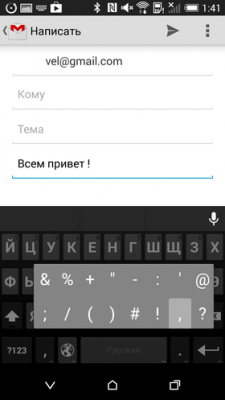
Per passare da una schermata della tastiera all'altra, di cui potrebbero essercene diverse, è necessario fare clic sull'interruttore tra le schermate situato in uno degli angoli inferiori della tastiera. Di solito, le schermate aggiuntive contengono una varietà di simboli grafici, faccine, numeri e così via.
Se parliamo della tastiera standard di Google, in essa aprirai l'elenco delle emoticon premendo a lungo il tasto "Invio" e aprirai la schermata dei caratteri aggiuntivi facendo clic sul pulsante situato nell'angolo in basso a sinistra del schermo.
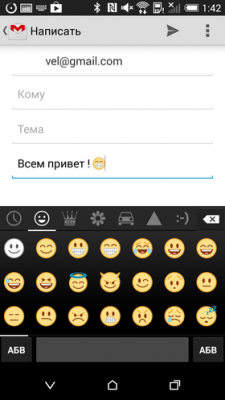
Durante la digitazione, ti verranno costantemente presentati suggerimenti per le parole che stai digitando. Facendo clic sul suggerimento, è possibile "digitare" tutte le parole necessarie contemporaneamente e, in alcuni casi, forme di discorso stabili, nonché un'intera frase.
Se sei così abile a digitare, allora il metodo di battitura continua chiamato "Swype" ti si addice. In questa modalità tastiera, non sarà necessario "colpire il dito" su ogni singolo tasto: è sufficiente far scorrere il dito sui tasti della tastiera senza alzare il dito, a partire dalla prima lettera della parola fino all'ultima. Quindi digitando un po' più velocemente, ma serve una certa manualità e coerenza delle azioni delle dita.
Nelle situazioni in cui puoi copiare il testo invece di digitarlo, fai quanto segue: seleziona l'inizio del testo premendo a lungo sulla prima parola del frammento di testo che ti serve, "allunga" la selezione risultante con le dita tenendo premuto il marcatori di testo selezionati che appariranno sui bordi della selezione... Quindi scegli cosa esattamente vuoi fare con il testo contrassegnato - Copia, Incolla o Taglia - selezionando i pulsanti di azione corrispondenti, che appariranno direttamente vicino al cursore o nella parte superiore dello schermo.
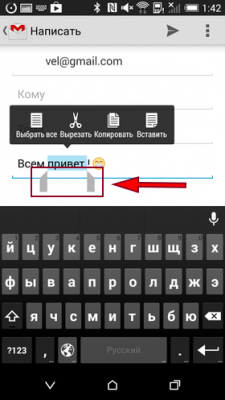
Per inserire del testo, sarà necessario eseguire la procedura dall'inizio.
Con lo stesso principio, puoi lavorare con il testo - seleziona, copia, incolla o taglia il testo - sia nel testo della lettera aperta nel client di posta che nella finestra del browser mentre lavori su Internet.
Bene, conosci già le basi per lavorare con la tastiera e digitare su smartphone Android. E poi, come si suol dire, è questione di pratica: scrivi/scrivi più testo - lo fai di più e meglio.
 Bug nella singolarità?
Bug nella singolarità? Just Cause 2 va in crash
Just Cause 2 va in crash Terraria non si avvia, cosa devo fare?
Terraria non si avvia, cosa devo fare?